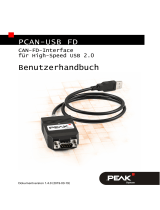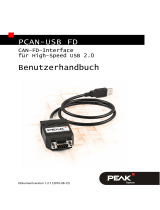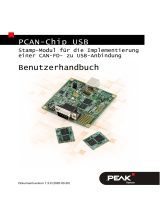PCAN-USB Hub – Benutzerhandbuch
12
3.3.1 Spannungsversorgung externer Geräte
Externe Geräte mit geringem Stromverbrauch können über den
CAN-Anschluss versorgt werden. Mit einer Lötbrücke für den einen
CAN-Kanal auf der PCAN-USB Hub-Platine (Gehäuse geöffnet)
können dafür eine Spannung von 5 Volt am Pin 1 und eine externe
Spannungsversorgung, falls vorhanden, auf Pin 9 des D-Sub-
Steckers angelegt werden.
CAN D-Sub Pin Spannung Max. Stromabgabe
1 +5 V 100 mA
9 externe Versorgungs-
spannung (9 - 36 V)
2 A
Wenn für Pin 9 die Lötbrücke gesetzt ist, kann der Zustand für
diesen Pin auch per Software ein- und ausgeschaltet werden. Im
Auslieferungszustand ist Pin 9 seitens der Software eingeschaltet.
Mehr Informationen und ein Windows-Programm zum Umschalten
erhalten Sie von uns auf Anfrage (siehe Kontaktdaten Seite 2).
S
o aktivieren Sie die Spannungsversorgung:
Kurzschlussgefahr! Gehen Sie beim Löten mit großer Sorgfalt
vor, um ungewollte Kurzschlüsse zu vermeiden.
Achtung! Durch elektrostatische Entladung (ESD) können Kom-
ponenten auf der Platine beschädigt oder zerstört werden.
Treffen Sie daher Vorkehrungen zur Vermeidung von ESD.
1. Entfernen Sie die vier unteren Eckschrauben am
Aluminiumgehäuse und dann den unteren Deckel.
2. Löten Sie auf der Platine die Lötbrücke(n) entsprechend der
gewünschten Einstellung.
Abbildung 3 zeigt die Position der Lötfelder auf der Platine.
Die
folgende Tabelle darunter enthalten die möglichen
Einstellungen.